So finden und verwenden Sie Android Instant Apps

Google hat auf der letztjährigen Google I / O-Konferenz die so genannten "Instant Apps" für Android angekündigt. Nach einem Jahr im Ofen gaben sie bekannt, dass Instant-Apps jetzt für alle Entwickler verfügbar sind. Im Gegenzug gibt es auch eine Handvoll Apps, die Sie jetzt testen können.
Was sind Instant Apps?
Kurz gesagt, Instant Apps erlauben es Benutzern, die meisten Funktionen einer App auszuprobieren, ohne tatsächlich die Installation von mithilfe von Deep-Links und das Ausführen in einer modularen Umgebung - daher der Grund, warum Entwickler es als Feature aktivieren müssen und es nicht "nur" für alle Apps funktioniert. Nun, das sagte, das funktioniert nicht genau so, wie Sie es erwarten. Beispielsweise starten Sie diese Apps nicht aus dem Play Store. Stattdessen werden sie nativ aus Suchergebnissen oder anderen kompatiblen Hyperlinks gestartet.
VERWANDT: Das Beste, was Google auf der I / O 2017 angekündigt hat, in Kürze
Wenn Sie auf einen Link für eine Website klicken, die Als Instant App lädt Google Play einige notwendige Assets herunter, um die App zu starten, und startet sie sofort - keine Installation erforderlich. In seiner ursprünglichen Ankündigung sagte Google, dass Instant Apps sich hervorragend für Apps eignen werde, die du nur für einen bestimmten Zweck nutzen wirst, zum Beispiel für Parkgebühren. Auf diese Weise können Sie vermeiden, sich mit einer mobilen Website herumzuärgern (was oft ärgerlicher sein kann) und stattdessen eine native Erfahrung machen, die nicht abläuft, wenn Sie damit fertig sind.
Zur aktuellen Zeit Instant-Apps funktionieren unter Android 6.0 und höher, obwohl derzeit die Unterstützung für Android 5.x in Arbeit ist. Wenn Ihr Mobiltelefon diese Anforderungen erfüllt, können Sie möglicherweise den Zugriff auf Instant Apps jetzt aktivieren.
So aktivieren Sie Instant Apps
Alles klar! Nun, da Sie wissen, was Instant-Apps sind, sollten Sie sicherstellen, dass Sie sie tatsächlich verwenden können.
Gehen Sie zuerst in das Einstellungsmenü Ihres Telefons, indem Sie den Benachrichtigungsschirm herunterziehen und auf das Zahnradsymbol tippen.
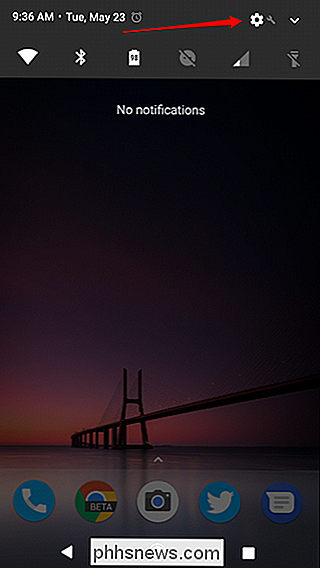
Scrollen Sie nach unten zu Google und tippen Sie darauf.
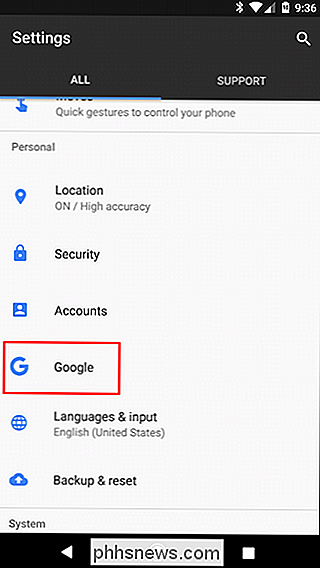
Suchen Sie unter "Dienste" nach Instant Apps. Wenn Sie diese Option nicht haben, ist sie entweder nicht in Ihrem Konto verfügbar oder inkompatibel mit Ihrem Gerät. Zum Beispiel habe ich es auf meinem Pixel und Nexus 6P, aber nicht auf dem Galaxy S8. Wenn Sie jedoch vorgehen, tippen Sie einfach auf.
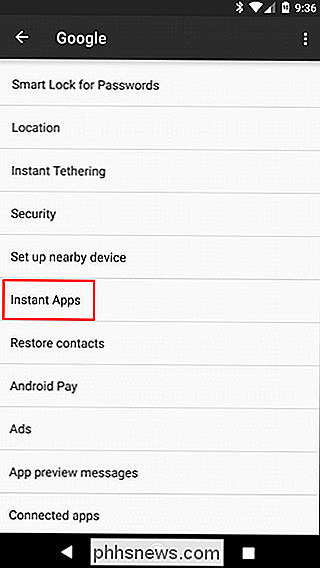
Schieben Sie den Schalter oben, um die Funktion zu aktivieren. Es erscheint ein Popup mit einer kurzen Beschreibung dessen, was Instant Apps sind. Tippe einfach auf die Schaltfläche "Ja, ich bin in", um fertig zu werden.
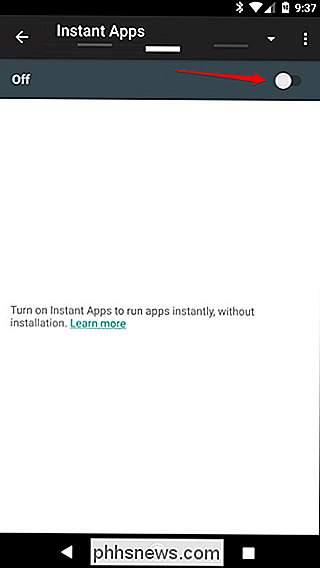
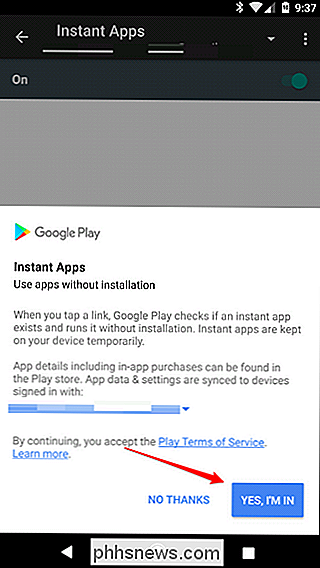
Jetzt, da du es aktiviert hast, ist es an der Zeit, es zu benutzen.
So verwenden Sie Instant Apps
Zur Zeit Wenn wir schreiben, gibt es nur eine Handvoll Apps, die Instant Apps unterstützen, also werden wir es einfach halten und Wish verwenden, das zu diesem Zeitpunkt für so ziemlich jeden funktioniert.
Öffne Google Chrome oder Google Now und mach es Suchen Sie nach "Wunsch".
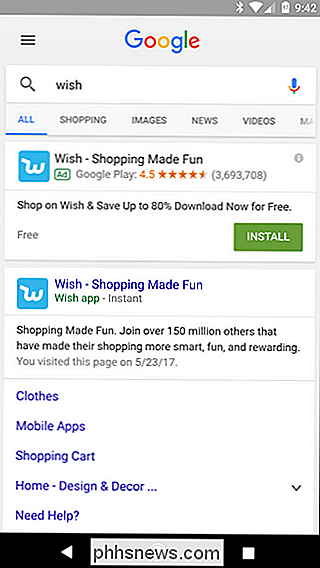
Suchen Sie unter der Beschreibung nach der Option "Wunsch-App - Instant" und tippen Sie darauf.
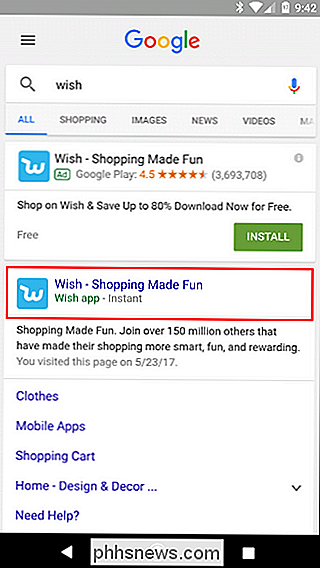
Ein Google Play-Fenster wird kurz angezeigt, wenn die erforderlichen Assets heruntergeladen werden. Ein paar Sekunden später sollte eine vollständig native App gestartet werden.
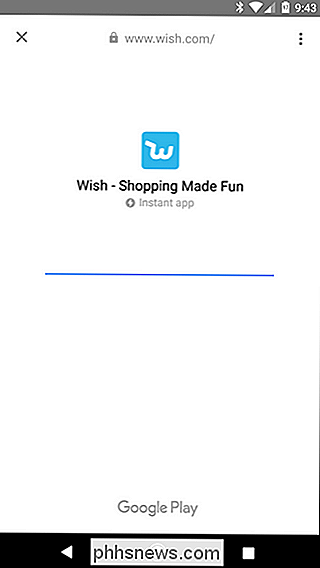

In der Benachrichtigungsleiste erscheint ein Blitz, der anzeigt, dass Sie eine Instant App ausführen. Ein kurzer Zug des Schattens gibt Ihnen ein paar Optionen: Gehen Sie zu Web und App Info. Der erste wird Sie zur mobilen Website der App weiterleiten, während der zweite alle relevanten Informationen für die Instant App anzeigt, einschließlich einer Möglichkeit, die gesamte Anwendung zu installieren und die App-Daten zu löschen.
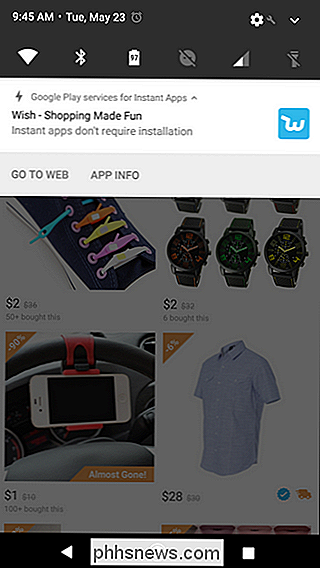
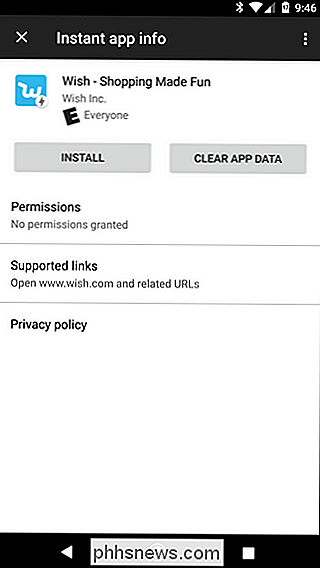
Wenn Sie weitere Instant Apps verwenden Bits von App-Daten und was nicht, werden lokal auf Ihrem Telefon gespeichert. Um zum obigen Bildschirm zurückzukehren (damit Sie Daten löschen können), ohne die Instant App erneut starten zu müssen, wechseln Sie zurück zu Einstellungen> Google> Instant Apps. Alle von Ihnen gestarteten Instant Apps werden hier angezeigt, wo Sie Daten löschen oder die vollständige App installieren können.
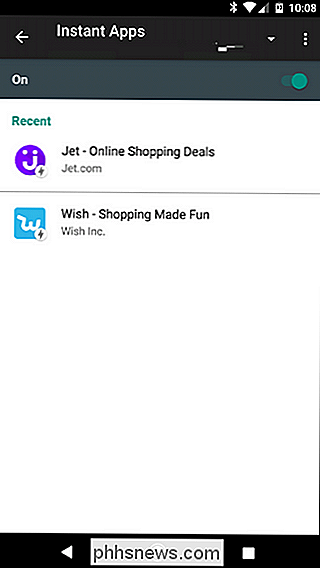
Während Android 6.0+ momentan für Instant-Apps erforderlich ist, sind größere Dinge geplant in Android O, sobald es veröffentlicht wird. Zum Beispiel können Benutzer Instant Apps direkt über den Launcher starten, indem sie einfach in der Suchleiste nach ihnen suchen. Außerdem gibt es eine Option, um dem Startbildschirm für eine Instant App ein Symbol hinzuzufügen, wodurch die Notwendigkeit einer erneuten "harten" Installation fast entfällt. Das ist nett.

So synchronisieren Sie Ihre Kontakte zwischen allen Ihren Geräten: iPhone, Android und das Web
Wie oft haben Sie einen Facebook-Eintrag von einem Freund gesehen, der nach Nummern gefragt hat, weil sie ein neues Telefon erhalten haben und haben ihre Kontakte verloren? So können Sie ganz vermeiden, neues Telefon, wer dis? - unabhängig davon, ob Sie Android oder iOS (oder beide) verwenden. Die zwei Hauptoptionen: iCloud und Google Wenn Sie Android verwenden Geräte und Google-Dienste ist dies einfach: Verwenden Sie einfach Google Kontakte.

Verwenden und Ändern des Lesermodus in Safari
Das Web kann ein hässlicher Ort sein. Websites mit nützlichen Informationen können auch mit Seitenleisten, Anzeigen und Popups gefüllt werden, die Sie auffordern, einen Newsletter zu abonnieren. Das macht Safari Reader View so schön. Diese Funktion extrahiert den gesamten Text und die Bilder von jeder Seite und blättert dann über das, was Sie gerade lesen, nur mit diesen Dingen.



